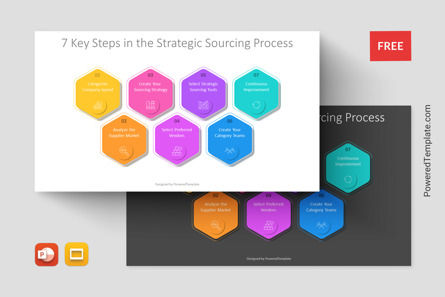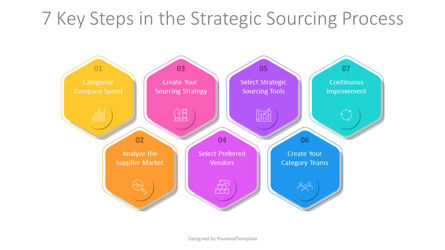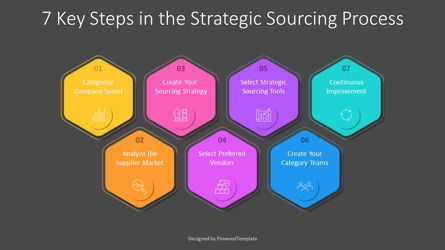110199
7 Key Steps in the Strategic Sourcing Process Presentation Template - 谷歌幻灯片和 PowerPoint 的免费演示模板
ID: 11280
4.6 的 5(231)
- Google幻灯片主题
- 2 幻灯片
- 16:9
免费的 Google 幻灯片主题和 PowerPoint 模板
正在寻找一个全面且视觉效果惊人的演示模板来帮助您向同事和客户解释战略采购流程? 看看战略采购流程中的 7 个关键步骤免费演示模板,在 PowerPoint 和 Google 幻灯片中都可用。免费模板采用现代平面设计风格创建,具有 7 个彩色和圆形平铺六边形。 每个六边形都有编号,包含一个相应的图标,并有一个标题,该标题简洁地描述了其在采购过程中的相应步骤。 布局简洁且易于遵循,非常适合那些想要以易于理解的方式呈现复杂想法的人。
但什么是战略采购流程? 它是一组用于改进和优化组织采购流程的采购实践。 通过分析支出、研究供应商、制定采购战略、选择供应商以及利用工具优化流程,组织可以提高效率并节省成本。
让我们深入了解演示文稿模板中列出的 7 个步骤。
- 第 1 步是对公司支出进行分类 - 这涉及按类别细分公司支出,例如原材料、办公用品或营销支出。 这有助于确定可以节省开支的领域。
- 第 3 步是分析供应商市场 - 通过了解供应情况,组织可以就与哪些供应商合作做出明智的决定 以及如何优化供应商关系。
- 第 3 步是制定您的采购策略 - 这涉及为采购流程设定目的和目标,并确定将针对哪些支出类别
- 第 4 步,选择首选供应商 - 此步骤涉及识别和选择能够为组织提供最佳价值的供应商。
- 第 5 步,选择战略采购工具 - 这些工具可以包括软件、模板和其他资源,以帮助简化采购流程并提高效率。
- 第 6 步是创建您的品类团队 - 这涉及组建跨职能团队,专注于特定支出类别,并确保针对每个类别优化采购流程。
- 第 7 步,持续改进 - 此步骤涉及监控和分析采购流程的结果,并进行持续改进以提高效率和节省成本。
这个免费的演示模板可供参与战略采购流程的任何人使用,从采购专业人员到供应链经理。 它非常适合希望简化采购流程并取得更好结果的公司。 该模板设计清晰简洁,易于遵循,有助于确保您的团队保持一致并朝着相同的目标努力。
模板特点:
- - 100% 可编辑且易于修改
- - 2 张深色和浅色幻灯片,给您的观众留下深刻印象
- - 包含 易于编辑的图形
- - 设计用于 Google Slides 和 Microsoft PowerPoint
- - PPT / PPTX 格式文件
- - 16:9 宽屏格式 适用于所有类型的屏幕
- - 包括有关所用免费资源的字体、颜色和作者名单的信息。
常见问题
下载按钮无法使用
大多数网页浏览器都有弹出窗口拦截器,可能会阻止下载窗口打开。为解决此问题,请检查浏览器设置,并允许我们网站的弹出窗口。
有关详细的操作说明,请 点击这里。
我该如何找到我的下载文件?
下载完成后,您可以在浏览器中按 Ctrl + J(Mac 上为 Command + J)快速定位文件。这将打开您的下载列表。查找扩展名为“.zip”的文件,点击即可打开或在“下载”文件夹中找到它。
找到后,将内容解压到您的计算机。然后可以使用 Microsoft PowerPoint 或 Microsoft Word 等兼容软件打开这些文件。
如果您直接下载到 Google 云端硬盘但找不到文件,请参阅 此指南 获取故障排除步骤。
如何解压缩产品文件?
- Windows: 要提取单个文件或文件夹,请双击压缩文件夹以将其打开。 然后,将文件或文件夹从压缩文件夹拖到新位置。 要提取压缩文件夹的全部内容,请右键单击该文件夹,单击“全部提取”,然后按照说明进行操作。
- Mac: 双击 .zip 文件,然后查找产品文件夹或产品文件。
如果问题仍然存在,请查看此 帮助文章 以获取更多提示。
为什么预览中的图片未包含在下载文件中?
预览中显示的图片仅用于演示目的,因许可限制不包含在可下载文件中。
您可以轻松地将其替换为您自己的图片,或使用来自 PoweredTemplate、Unsplash、Pexels 或 Pixabay 等网站的免费图库照片。
我该如何进行署名?
我可以订购定制服务吗?
PoweredTemplate 不提供定制设计服务。不过,您可以随意下载我们的任何模板,并根据项目需求进行个性化定制。
相关项目
- 所有项目
- 演示模板
- Google幻灯片主题
- 7 Key Steps in the Strategic Sourcing Process Presentation Template
发生错误
出了点问题。目前我们只知道这些。
请刷新页面并重试。如果问题仍然存在,请耐心等待30-40分钟后再试。感谢您的耐心。